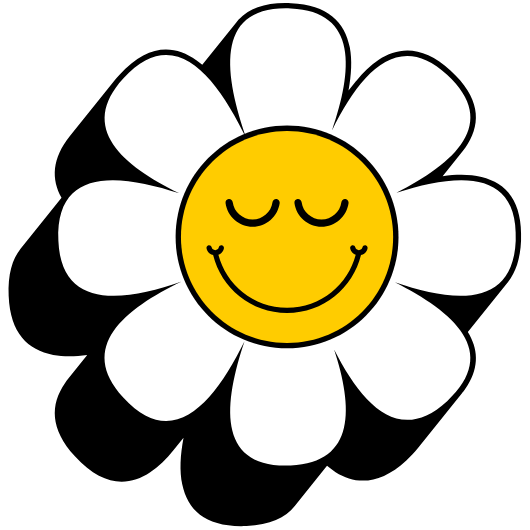새로 산 아이패드 11세대, 혹시 유튜브 머신으로만 쓰고 계신가요? 큰맘 먹고 함께 구매한 애플펜슬은 카톡 메시지에 답장하는 용도로만 방치되어 있나요? 분명 필기나 그림을 그려보려고 샀는데, 막상 써보니 도구를 바꾸는 과정이 번거롭고 생각보다 비효율적이라 결국 손가락을 쓰게 되는 자신을 발견하셨을 겁니다. 사실 이건 여러분의 잘못이 아닙니다. 저 역시 처음엔 그랬으니까요. 하지만 딱 한 가지, 애플펜슬의 숨겨진 단축키 설정을 바꾸고 나서부터는 제 아이패드 사용 경험이 180도 달라졌습니다. 이 간단한 설정 하나로 작업 속도가 2배 이상 빨라졌고, 진짜 ‘스마트’한 기기를 쓰는 기분을 만끽하게 되었습니다.
아이패드 11세대 애플펜슬 생산성 요약
- 애플펜슬 프로의 더블 탭과 새로운 스퀴즈 제스처를 내 손에 맞게 설정하여, 앱을 나가지 않고도 브러시, 지우개, 색상 팔레트를 즉시 변경하는 방법을 익힙니다.
- 굿노트, 프로크리에이트 등 자주 사용하는 앱 내에서 애플펜슬 단축키를 개별적으로 커스터마이징하여 필기와 드로잉 작업의 효율을 극한으로 끌어올릴 수 있습니다.
- ‘나의 찾기’ 기능을 활용한 분실 방지부터 올바른 펜촉 교체 및 관리 방법까지, 애플펜슬을 최상의 컨디션으로 오래 사용하며 생산성을 유지하는 꿀팁을 알아봅니다.
아이패드 11세대와 완벽한 조합 애플펜슬 프로
최신 아이패드 프로의 강력한 M4 칩, 아이패드 에어의 M2 칩과 함께 등장한 애플펜슬 프로는 단순한 필기구를 넘어 창작의 가능성을 넓히는 도구로 진화했습니다. 특히 이번에 새롭게 추가된 ‘스퀴즈 제스처’ 기능은 많은 사용자의 작업 방식을 획기적으로 바꿀 잠재력을 가지고 있습니다. 펜슬의 몸통을 살짝 쥐는 것만으로 도구 팔레트를 불러오거나 특정 기능을 실행할 수 있어, 작업의 흐름이 끊기지 않고 자연스럽게 이어집니다. 이전 세대 애플펜슬과 비교했을 때 어떤 차이점이 있는지, 그리고 자신의 아이패드 모델과의 호환성은 어떤지 정확히 아는 것이 중요합니다. 잘못된 모델을 구매하면 페어링 및 충전 자체가 불가능할 수 있기 때문입니다.
세대별 애플펜슬 호환 모델 및 기능 비교
현재 애플펜슬은 프로, 2세대, USB-C, 1세대까지 총 네 가지 라인업으로 구성되어 있습니다. 각 모델은 기능, 호환 모델, 연결 방식에서 뚜렷한 차이점을 보입니다. 구매 전 반드시 자신의 아이패드 모델과 호환되는지 확인해야 합니다. 아래 표를 통해 한눈에 비교해 보세요.
| 모델 | 주요 기능 | 호환 모델 | 충전 및 페어링 |
|---|---|---|---|
| 애플펜슬 프로 | 필압, 기울기, 호버, 더블 탭, 스퀴즈 제스처, 나의 찾기 | 아이패드 프로 (M4), 아이패드 에어 (M2) | 자석 부착 방식 (블루투스) |
| 애플펜슬 2세대 | 필압, 기울기, 호버, 더블 탭 | 아이패드 프로 (이전 세대), 아이패드 에어 (4, 5세대), 아이패드 미니 (6세대) | 자석 부착 방식 (블루투스) |
| 애플펜슬 USB-C | 기울기, 호버 | USB-C 포트가 있는 대부분의 아이패드 (아이패드 10세대 등) | USB-C 케이블 연결 |
| 애플펜슬 1세대 | 필압, 기울기 | 라이트닝 포트가 있는 구형 아이패드 (아이패드 9세대, 10세대 등) | 아이패드 라이트닝 포트 직접 연결 |
생산성을 폭발시키는 애플펜슬 단축키 설정 방법
애플펜슬의 진정한 가치는 사용자화에 있습니다. 아이패드의 ‘설정’ 앱에서 몇 가지 옵션만 조정하면, 여러분의 작업 스타일과 용도에 딱 맞는 개인 비서처럼 만들 수 있습니다. 특히 대학생들의 필기 작업이나 전문가의 드로잉 작업에서 이 설정 하나가 엄청난 시간 단축 효과를 가져옵니다.
더블 탭 기능 커스터마이징
애플펜슬 2세대와 애플펜슬 프로 모델은 펜 끝 부분을 손가락으로 두 번 톡톡 두드리는 ‘더블 탭’ 제스처를 지원합니다. 이 간단한 동작에 어떤 기능을 할당하느냐에 따라 작업 효율이 크게 달라집니다. 설정 방법은 다음과 같습니다.
- 아이패드 ‘설정’ 앱을 엽니다.
- 왼쪽 메뉴에서 ‘Apple Pencil’을 선택합니다.
- ‘더블 탭’ 섹션에서 원하는 기능을 선택합니다.
- 현재 도구 및 지우개 간 전환: 굿노트나 노타빌리티에서 필기하다가 틀렸을 때, 화면의 지우개 아이콘을 누를 필요 없이 펜슬을 두 번 탭하여 바로 지우고 다시 펜으로 돌아올 수 있어 매우 편리합니다.
- 현재 도구 및 마지막 사용 도구 간 전환: 프로크리에이트와 같은 그림 앱에서 검은색 펜으로 스케치하다가 흰색 펜으로 하이라이트를 주는 등 두 가지 도구를 자주 오갈 때 유용합니다.
- 색상 팔레트 보기: 다양한 색상을 빠르게 바꿔가며 작업해야 할 때 유용한 기능입니다.
애플펜슬 프로만의 비밀 병기 스퀴즈 제스처
애플펜슬 프로의 핵심 기능인 ‘스퀴즈 제스처’는 사용자가 펜슬의 몸통을 살짝 쥐면 진동과 함께 새로운 도구 팔레트를 화면에 띄워줍니다. 이 팔레트에서 브러시 종류, 굵기, 색상 등을 신속하게 변경할 수 있습니다. 더 이상 작업하던 캔버스에서 눈을 떼고 메뉴를 찾아 헤맬 필요가 없습니다. 이 기능은 특히 드로잉이나 디자인처럼 도구 전환이 잦은 작업에서 빛을 발하며, 마치 실제 미술 도구를 다루는 듯한 직관적인 경험을 제공합니다.
앱별 맞춤 설정으로 전문가처럼 활용하기
아이패드 운영체제(iPadOS)의 기본 설정 외에도, 굿노트(Goodnotes), 노타빌리티(Notability), 프로크리에이트(Procreate)와 같은 인기 추천 앱들은 자체적으로 애플펜슬 제스처를 설정하는 기능을 제공합니다. 앱 내 설정으로 들어가면 더블 탭이나 스퀴즈 제스처에 ‘실행 취소’, ‘특정 브러시 선택’ 등 해당 앱에 특화된 기능을 할당할 수 있습니다. 여러분이 주로 사용하는 앱의 설정을 탐색하여 자신만의 최적화된 작업 환경을 구축해 보세요. 이는 입문자나 초보자가 전문가 수준의 작업 효율을 내는 비결입니다.
애플펜슬을 최상의 상태로 유지하는 관리 팁
고가의 애플펜슬을 오랫동안 문제 없이 사용하고 생산성을 유지하기 위해서는 올바른 관리가 필수적입니다. 단축키 설정만큼이나 중요한 몇 가지 관리 팁을 통해 여러분의 소중한 도구를 지켜내세요.
분실 걱정 끝 나의 찾기 기능
애플펜슬을 어디에 두었는지 기억나지 않아 당황했던 경험, 한 번쯤 있으실 겁니다. 애플펜슬 프로는 드디어 ‘나의 찾기(Find My)’ 기능을 지원합니다. 아이폰이나 아이패드의 나의 찾기 앱을 통해 펜슬의 마지막 위치를 지도에서 확인하거나 소리를 울리게 할 수 있어 분실 위험을 크게 줄여줍니다. 비싼 가격을 생각하면 이 기능 하나만으로도 프로 모델을 선택할 가치가 충분합니다.
배터리 관리와 효율적인 충전
애플펜슬 2세대와 프로는 아이패드 측면에 자석으로 부착하는 것만으로 페어링과 충전이 동시에 이루어지는 편리한 방식을 채택했습니다. 사용하지 않을 때는 항상 아이패드에 부착해두는 습관을 들이면 배터리 방전 걱정 없이 언제든 필요할 때 사용할 수 있습니다. 현재 배터리 잔량은 아이패드 홈 화면에 배터리 위젯을 추가하여 쉽게 확인할 수 있습니다.
펜촉 마모 확인과 교체 주기
애플펜슬의 펜촉은 소모품입니다. 종이 질감의 보호필름을 사용하거나 필압을 강하게 주는 경우 펜촉 마모가 더 빨리 진행될 수 있습니다. 펜촉 끝이 뭉툭해지거나 금속 부분이 보이기 시작하면 즉시 교체해야 합니다. 마모된 펜촉을 계속 사용하면 필기감이 떨어질 뿐만 아니라, 아이패드의 고가 디스플레이에 흠집을 낼 수 있는 심각한 오류를 초래할 수 있습니다. 정품 펜촉을 구매하여 주기적으로 교체하는 것이 장기적으로는 기기를 보호하고 비용을 아끼는 방법입니다. 짭플펜슬이나 가품 펜촉은 인식률 저하나 디스플레이 손상의 원인이 될 수 있으니 주의가 필요합니다.